 直接当ページへの来訪者は 直接当ページへの来訪者は |
 直接当ページへの来訪者は 直接当ページへの来訪者は |
| タイトル :Notation Player (Free Notation Player) ver 2.6.3 作 者 :Notation Software, Inc. ファイル :NotationPlayer263Setup.exe 4,598KByte 特 徴 :MIDI ファイルを読込んで楽譜表示と演奏 楽譜の編集はできません 楽譜を印刷 パート別に印刷可能 |
 ダウンロードとインストール ダウンロードとインストール |
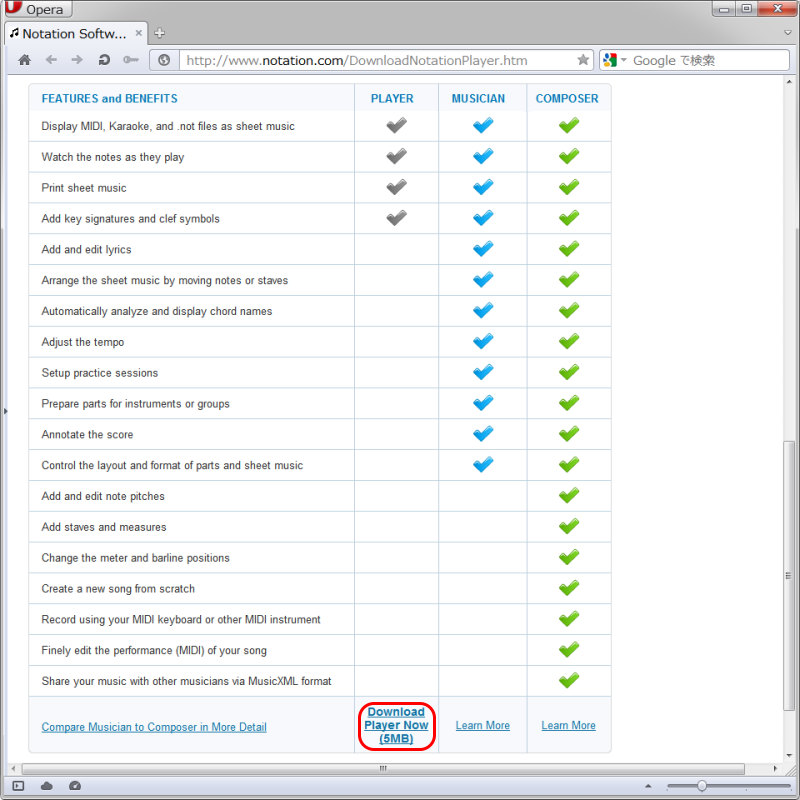 ▲ http://www.notation.com/DownloadNotationPlayer.htm よりダウンロードできます。 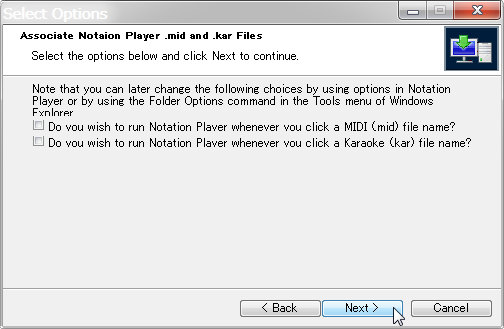 ▲ インストール途中でファイル属性の割当てを尋ねられるので 二つとも Off にして〔Next〕をクリックします。 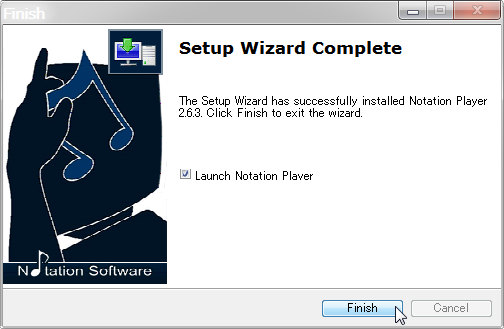 ▲〔Finish〕をクリックすると ↓ 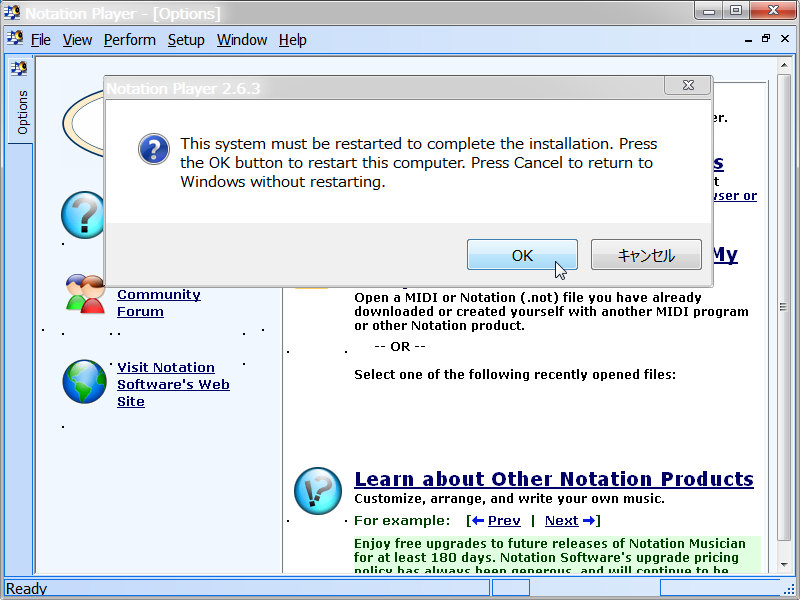 ▲ Notation Player が起動しますが、Windows の再起動が必要とのメッセージが表示されます。 〔OK〕をクリックして Windows を再起動します。 |
 機能の説明 機能の説明 |
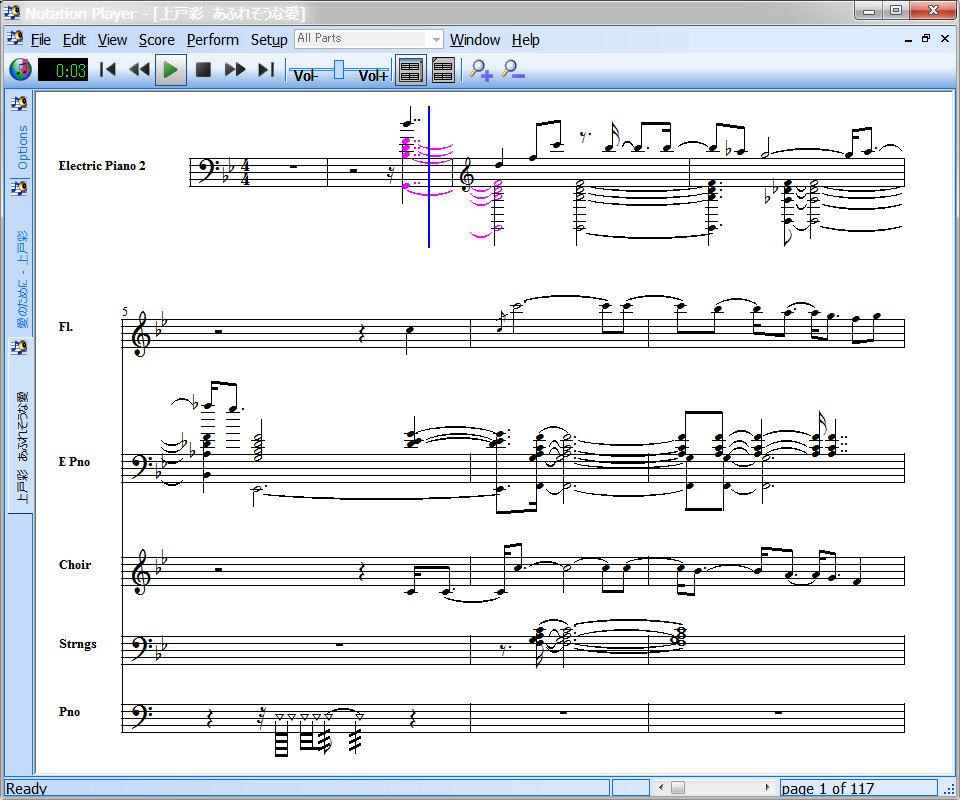 |
| ▲ Notation Player が起動しました。 “上戸彩 あふれそうな愛.mid”を読込んだところです。 |
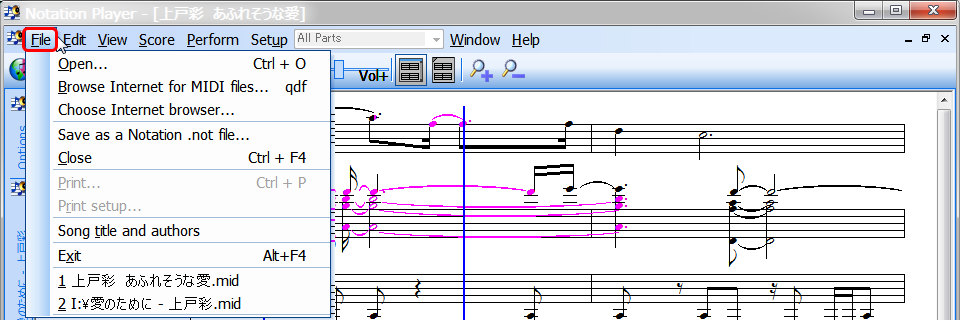 |
▲〔File〕メニューです。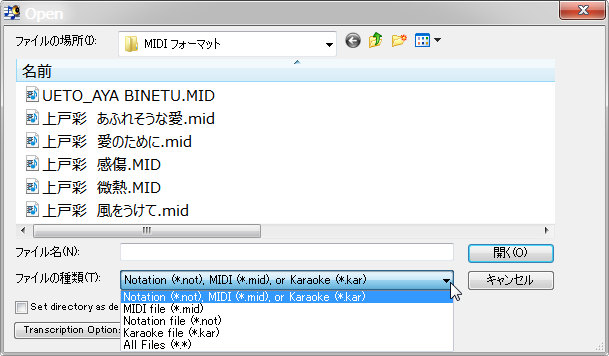 ▲〔File〕→〔Open〕で開くファイルブラウザです。 .not .mid. .kar ファイルを開くことができます。 |
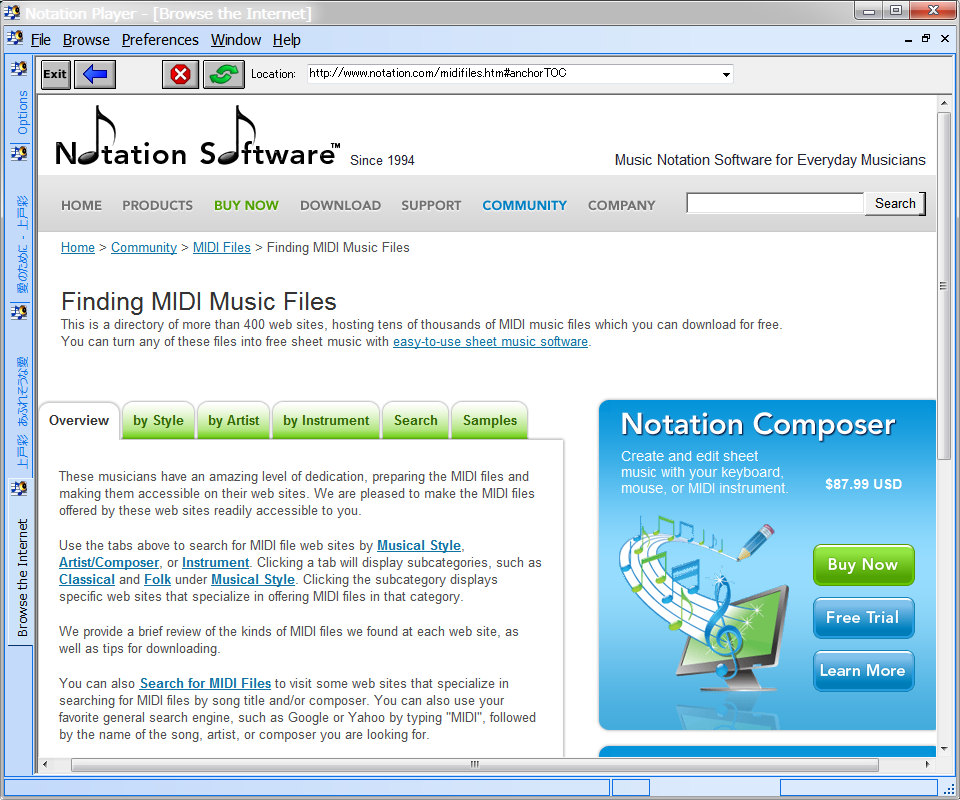 |
| ▲〔File〕→〔Browse Internet for MIDI files〕をクリックすると インターネットブラウザウィンドウが開きます。 |
 |
| ▲〔File〕→〔Choose Internet Browser〕をクリックするとブラウザ選択ウィンドウが開きます。 普段利用しているブラウザを使用したい場合は、Use Your System's Default Internet Brouser をチェックして 〔X〕ボタンをクリックしてこのウィンドウを閉じます。 |
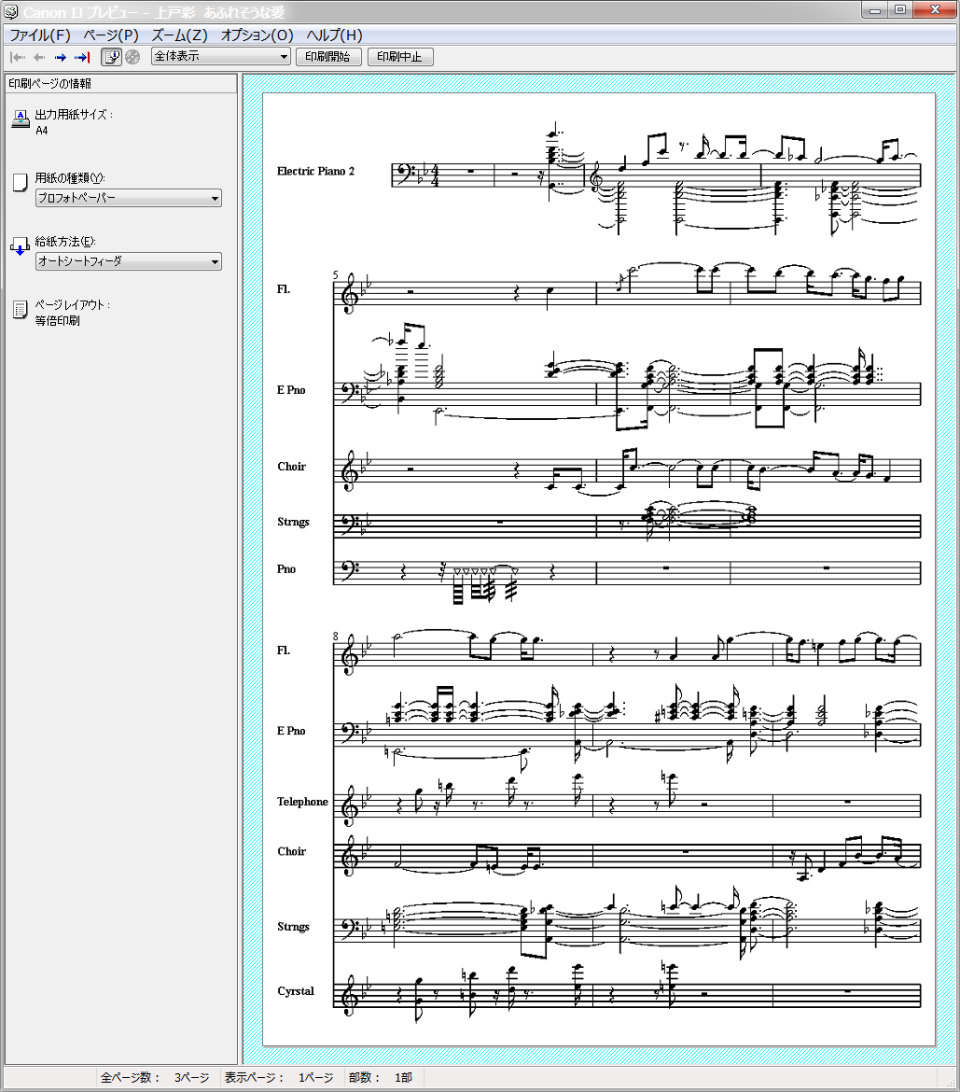 |
| ▲〔File〕→〔Print〕にてプリンタのプレビューを表示したところです。 当然ながらこのとおり印刷されます。 |
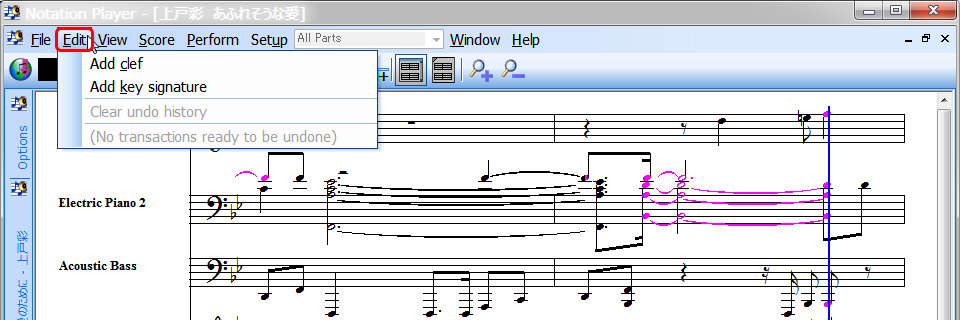 |
| ▲〔Edit〕メニューです。 |
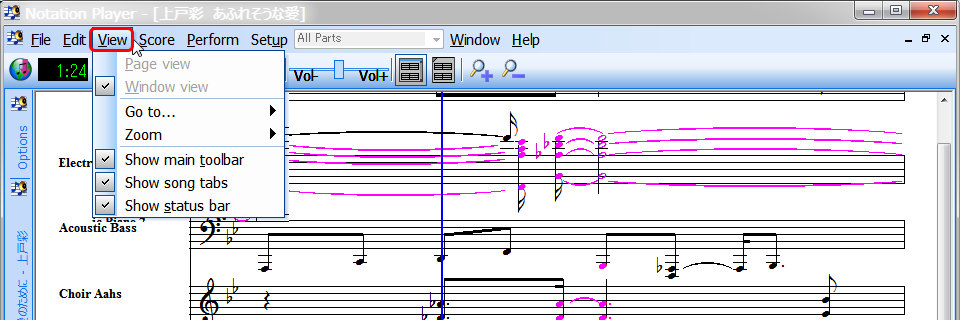 |
| ▲〔View〕メニューです。 〔Page View〕は、印刷イメージを表示します。 〔Window View〕は、ウィンドウに合わせて表示します。 |
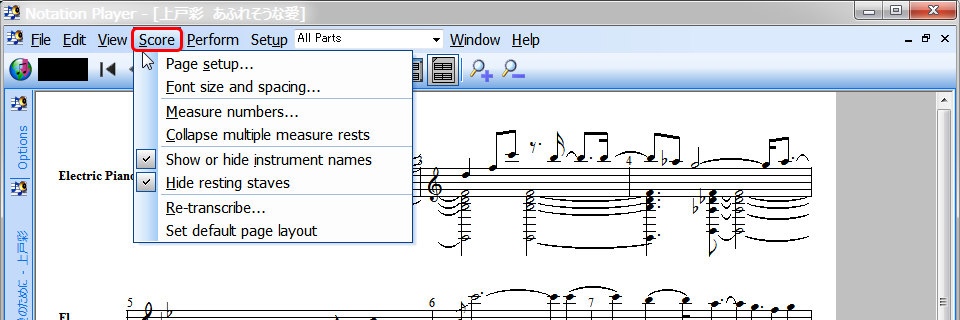 |
▲〔Score〕メニューです。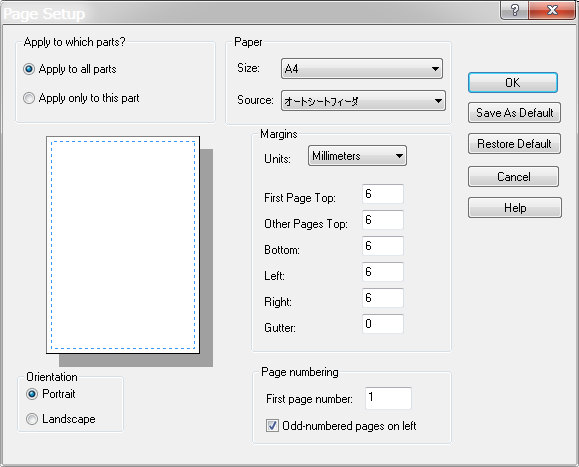 ▲〔Score〕→〔Page Setup〕にて開くプリント設定ダイアログです。 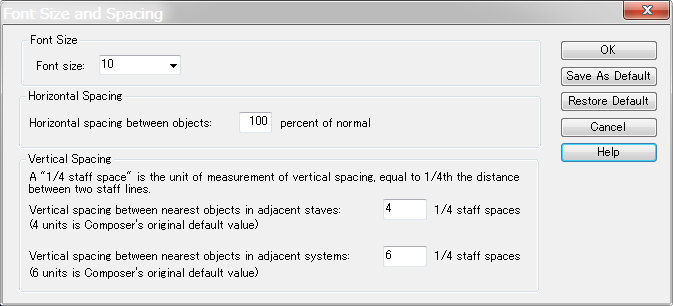 ▲〔Score〕→〔Font Size Spacing〕にて開くフォント設定ダイアログです。  ▲〔Score〕→〔Measure Numbers〕にて開く小節番号設定ダイアログです。 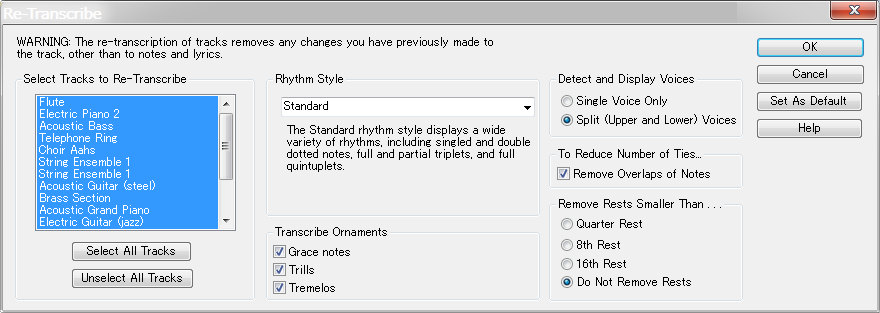 ▲〔Score〕→〔Re-transcribe〕にて開くダイアログです。 |
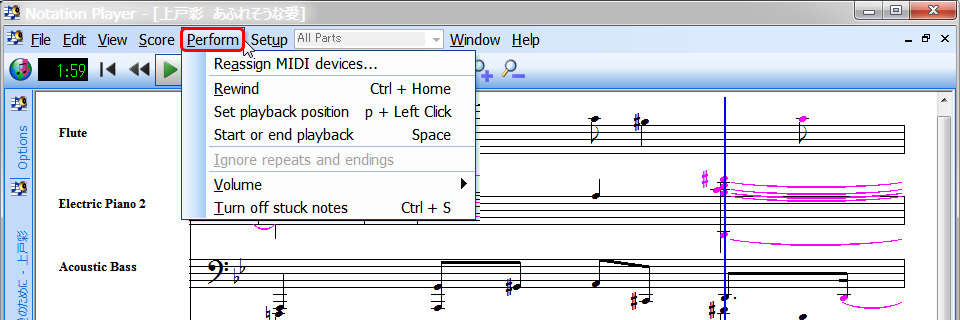 |
▲〔Perform〕メニューです。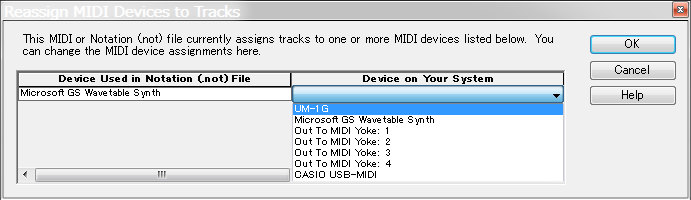 ▲〔Perform〕→〔Reassign MIDI device〕にて開く MIDI 出力デバイス設定ダイアログです。 |
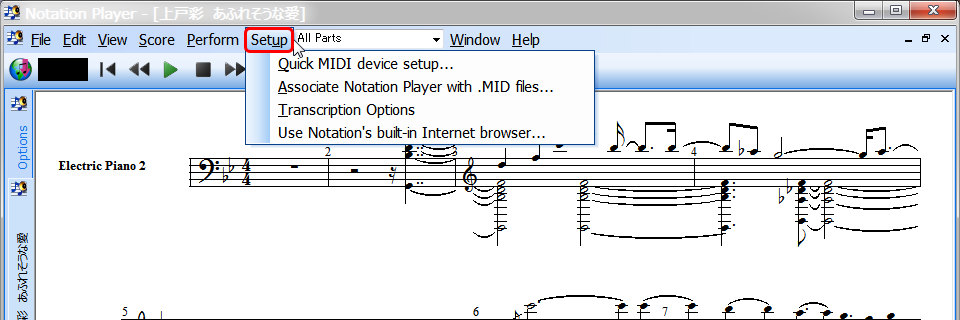 |
▲〔Setup〕メニューです。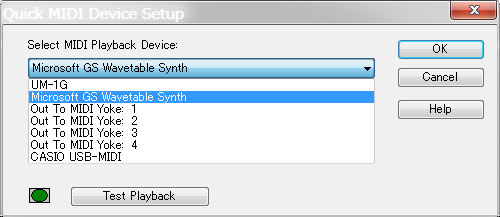 ▲〔Setup〕→〔Quick MIDI device Setup〕にて開く MIDI デバイス設定ダイアログです。 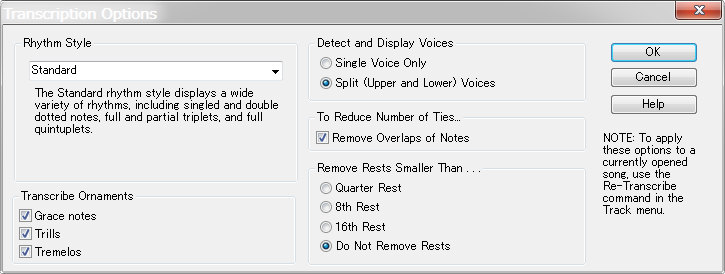 ▲〔Setup〕→〔Transcription Options〕にて開くダイアログです。 |
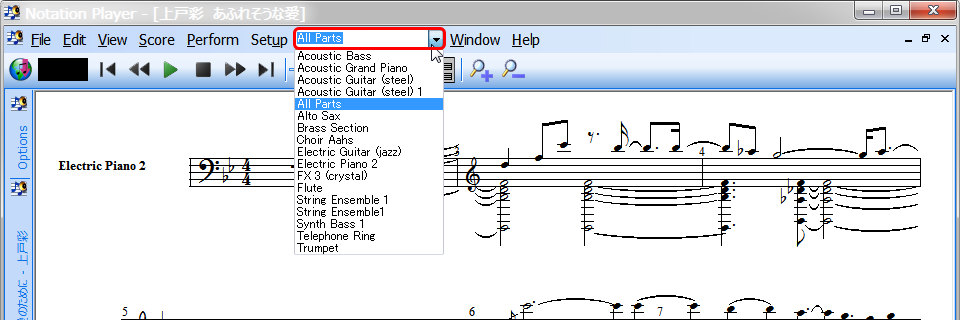 |
| ▲〔パート選択〕ドロップダウンリストです。 |
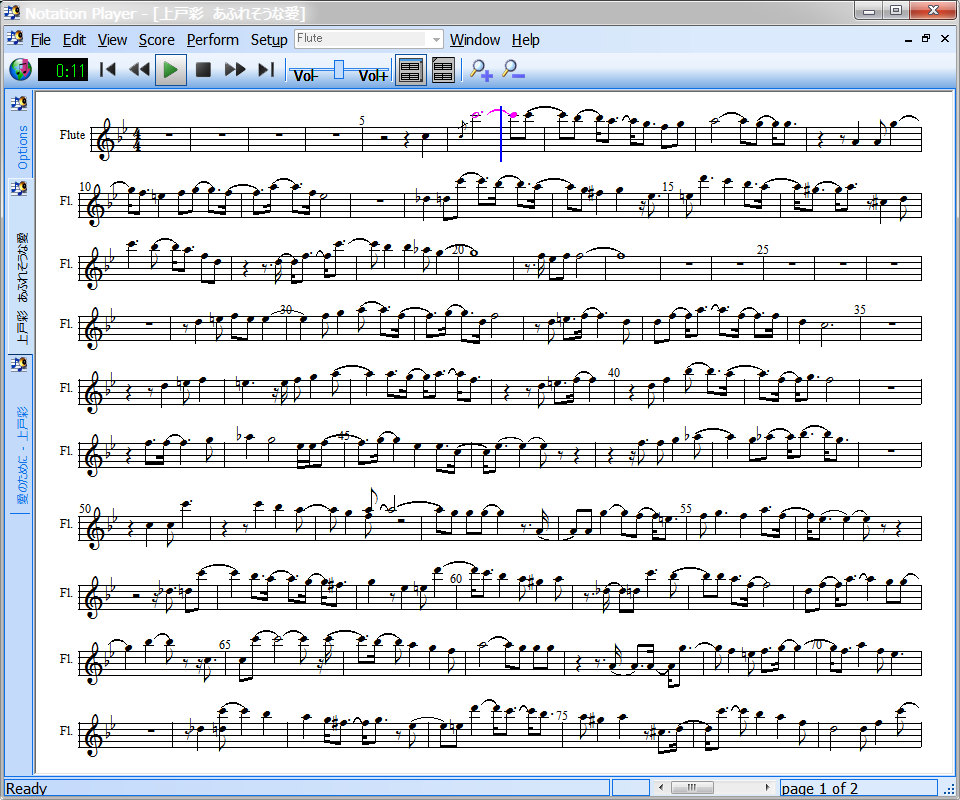 |
| ▲〔パート選択〕ドロップダウンリストで Flute パートを選択したところです。 このパートだけを印刷できます。 |
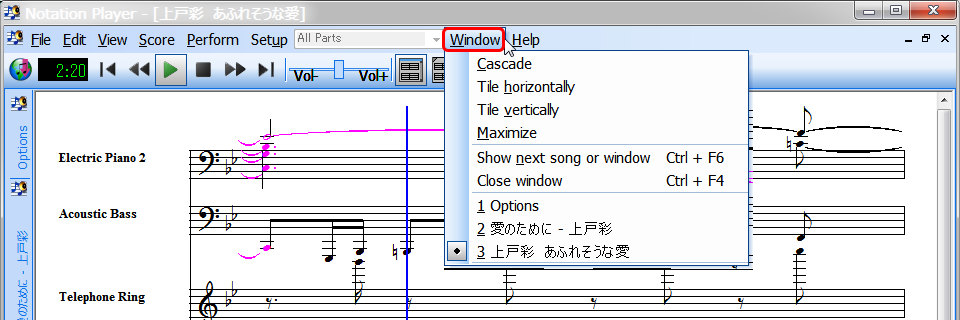 |
| ▲〔Window〕メニューです。 |
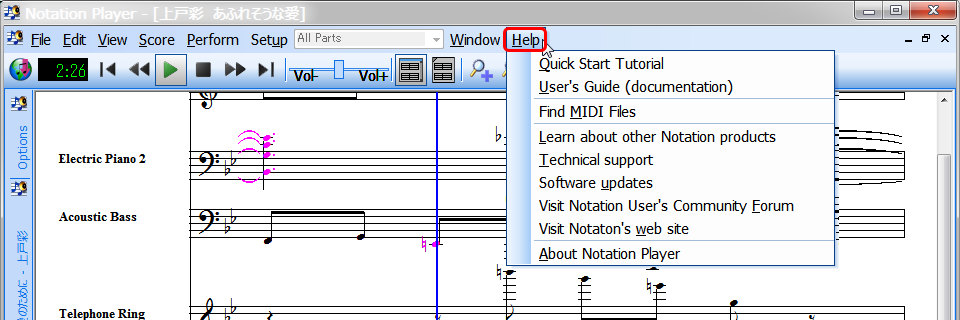 |
| ▲〔Help〕メニューです。 |
 印刷サンプル 印刷サンプル |
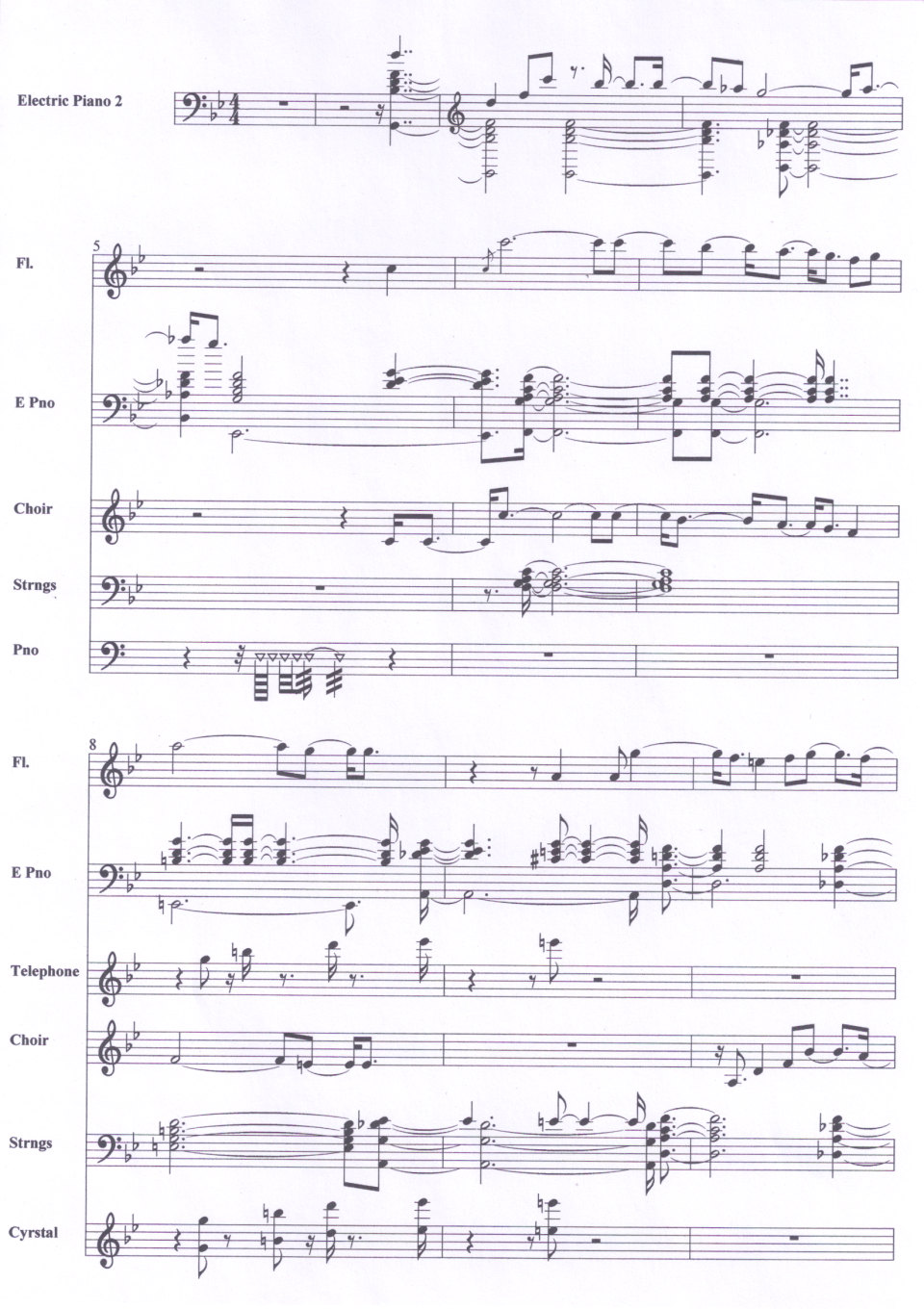 |
| ▲ 体裁は良いのですが、何故かページ番号が印刷されません? |